PROČITAJTE PRVI DIO ČLANKA: Iskustvo korištenja Microsoft Surface Pro 7: Windows od šefa
Microsoft Surface Pen - igračka ili koristan dodatak?
Olovka Microsoft Surface Pen se obično mora kupiti odvojeno od računala. Da, ponekad američke trgovine nude pakete ako se žele riješiti nečega ovisnog, ili ljudi koji su pokušali i "nije im se svidjelo" prodaju cijeli set, ali to se rijetko događa. Stoga, ako želite isprobati unos olovkom na Surfaceu (bilo kojem, ne samo Pro), olovku ćete morati naručiti zasebno.
Površinska olovka (željezo)
S "teorijom" na temu stilusa, a posebno, Microsoft, možete se upoznati ovdje. Sada samo glavno i kratko. Microsoft zahvaljujući kupnji tvrtke, N-Trig je postao jedan od trendsetera unosa olovkom, implementirao ga je na Windows platformu i godinama ga unapređuje. Povoljna opcija za početnika bila bi kupnja modela Surface Pen najnovije generacije, čiji broj artikla počinje s EYU (nakon čega slijedi digitalni kod koji označava verziju u boji), ili u opisu na web stranici prodavača , prisutan je naziv Model 1776. U principu će raditi i starije verzije, kao i specijalizirani Surface Classroom Pen i Surface Pen Slim. Međutim, moguće su nijanse s karakteristikama (osjetljivost na nagib i broj razina sile pritiska), montažom na kućište i tako dalje. Još uvijek možete kupiti olovke trećih strana - od Wacoma, drugih proizvođača prijenosnih računala (samo određeni modeli!), malih i kineskih marki - ključni kriterij je da olovka podržava Windows Ink. Međutim, kupnja pisaljke najnovije marke smanjuje potencijalne rizike, pruža najbolje korisničko iskustvo, a istodobno je i financijski povoljna. Da, prethodnici i konkurenti su jeftiniji, ali olovke Model 1776 nisu toliko skupe, a nije ih teško pronaći uz dobre popuste. Da, kupio sam svoj crveni EYU-00041 na eBayu za 40 USD u stanju otvorene kutije (nova nekorištena olovka s oštećenim pakiranjem) s MSRP-om od 99 USD.

Tek otpakiran i uključen, olovka bi trebala biti spojena na računalo. Ovaj proces nije bio savršen kao što sam očekivao - postoje i odstupanja od procesa opisanog u korisničkom priručniku i samo neobjašnjivi problemi. U uputama za olovku stoji da je potrebno uključiti, staviti na zaslon računala, malo pritisnuti i pričekati, nakon čega će se uređaji automatski povezati.

U praksi sve izgleda drugačije. Olovka, ako je uključite i prinesete ekranu (ne morate je ni dodirnuti), može kontrolirati pokazivač i obavljati funkcije vezane uz dugo i kratko pritiskanje i povlačenje, može se koristiti i za crtanje, ali bez prepoznavanja sile pritiska. Naravno, trebala bi biti, budući da se radi o aktivnoj kapacitivnoj olovci, ona pri paljenju generira naboj, a zaslon tableta na njega reagira kao na prst. Međutim, to nije dovoljno. Dakle, potrebno je otvoriti postavke Windowsa, odabrati odjeljak Windows Ink (tu sam vidio da sustav nije identificirao olovku), pokrenuti proceduru dodavanja novog uređaja i slijediti upute na ekranu. Nakon toga Windows je identificirao olovku, pojavila se osjetljivost na naginjanje i pritisak, a gumb na "tupom" kraju je počeo raditi. No – i to je žalosno i neshvatljivo – bočna tipka Surface Pena, koja bi prema opisu trebala funkcionirati kao desna tipka miša, nikada nije “pronađena”. Ne spominje se ovaj gumb u opcijama olovke u postavkama Windows Ink. Sam gumb je tu. Kada kliknete na njega, ništa se ne događa. Za sada sam to morao trpjeti.

Windows Ink (softver)
S "željezom" je sve više-manje jasno, ostaje ukratko opisati drugu, softversku polovicu onoga što je uključeno u koncept "podrške za stylus", a to je programski paket Windows Ink. Ovaj softver je u razvoju Microsoft od vremena kada je tvrtka krenula sa stilusima, obostrano je prilagodljiva željezu, a zanimljivo je da je licencirana i drugim proizvođačima. Stoga postoji dosta Dell, HP, Lenovo i druge robne marke s podrškom za Windows Ink - imaju softverske mogućnosti slične Surface Pro, a stilusi, s jednom ili drugom nijansom, kompatibilni su jedni s drugima. Windows Ink na računalo instalira proizvođač, pod uvjetom da je uređaj opremljen zaslonom osjetljivim na dodir i da može podržavati stiluse kompatibilne s Ink-om. Po želji, korisnik može sam preuzeti i instalirati Windows Ink - tada će dobiti dva programa opisana u nastavku, u kojima može crtati mišem, vanjskim grafičkim tabletom ili prstom (ako postoji zaslon osjetljiv na dodir, ali postoji nema podršku za olovku).
Jezgra Windows Ink-a dom je dviju aplikacija za crtanje slobodnom rukom. U mom slučaju, bili su prisutni na Surface Pro 7 od samog početka.
Microsoft Bijela ploča
Riječ je o takozvanoj "virtualnoj ploči za crtanje" - programu koji omogućuje izradu skica, njihovo dijeljenje s drugim korisnicima, pa čak i crtanje više ljudi u isto vrijeme. Drugim riječima, to je virtualni analog uredskog flip charta, na kojem ljudi crtaju tijekom sastanaka kako bi bolje izrazili svoje mišljenje.

Tehnički, aplikacija je vrlo pametno i kvalitetno napravljena. Moguće je unaprijed postaviti set alata (olovke i markere različitih debljina i boja) za brzo prebacivanje između njih. Možete slobodno crtati.
Možete crtati - za to postoji divan alat u obliku ravnala s kutomjerom, jednom rukom ga pomičete i okrećete prstima po ekranu, drugom crtate crtu olovkom, baš kao u satovi crtanja.
Postoje pametni oblici, odnosno prepoznavanje i "ispravljanje" jednostavnih geometrijskih oblika - međutim, program pokušava mijenjati debljinu linije radi umjetničkog efekta, a to se ne smije raditi. Možete umetnuti bitmap slike (na primjer, snimke zaslona) i crtati po njima. Možete napraviti tekstualne blokove i odmah upisati tekst na tipkovnici. Možete odmah izraditi popise zadataka.
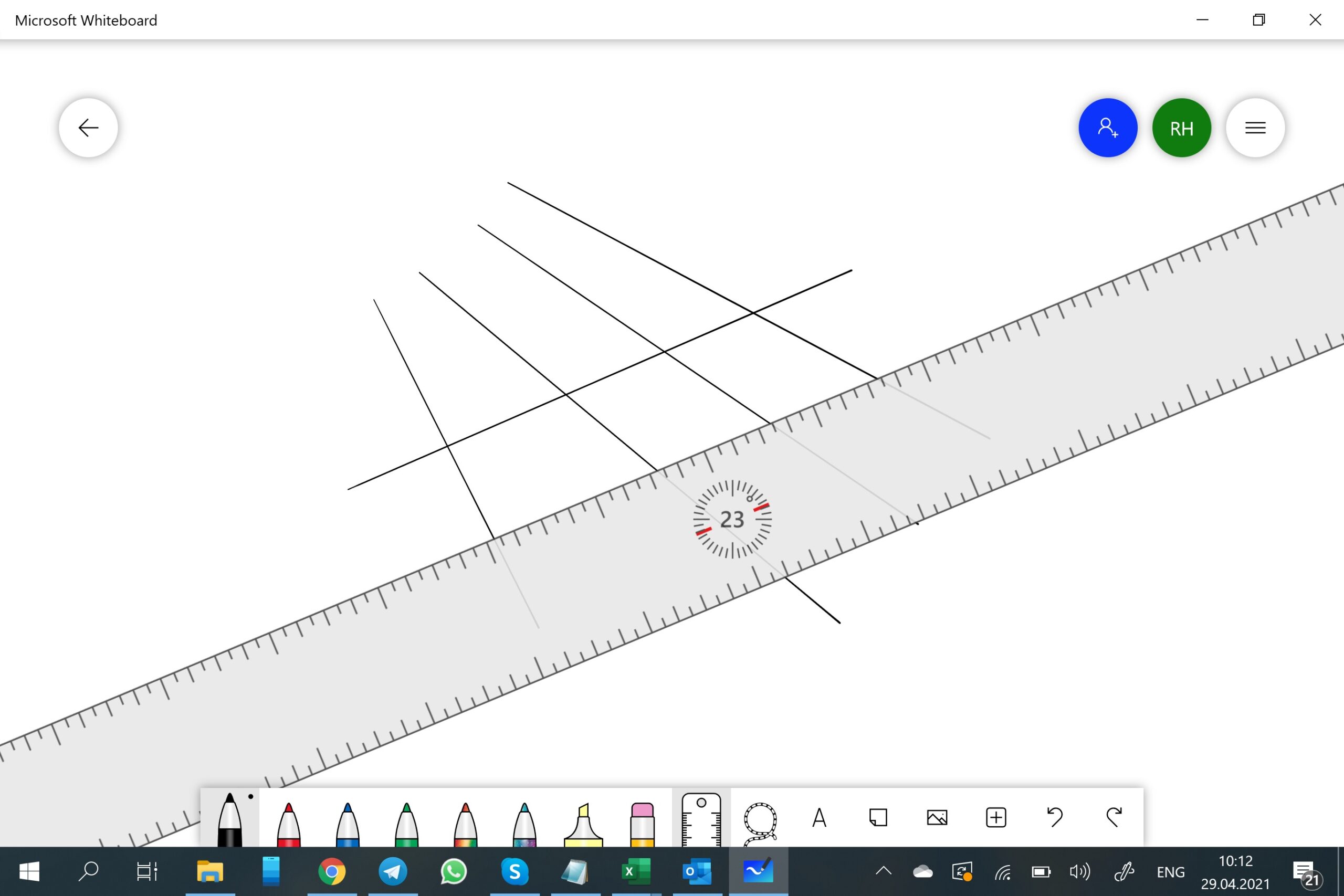
Jednom riječju, aplikacija je vrlo zanimljiva, može se koristiti i kao virtualni flipchart i jednostavno kao program za skice. Koliko je to korisno, razgovarat ćemo malo kasnije. Usput, Google ima Jamboard web aplikaciju slične namjene, ali je znatno inferiorna proizvodu u pogledu svojih mogućnosti Microsoft.
Strast i skica
Jednostavan program za snimanje i označavanje snimki zaslona. Omogućuje vam da napravite kopiju cijelog zaslona ili njegovog područja - pravokutnog ili oblikovanog - i zatim crtate po njemu, za što postoje tri prilagodljive vrste olovaka i ravnalo. Zatim, ako je potrebno, možete izrezati sliku, spremiti je ili kopirati u međuspremnik i koristiti je kako je predviđeno.
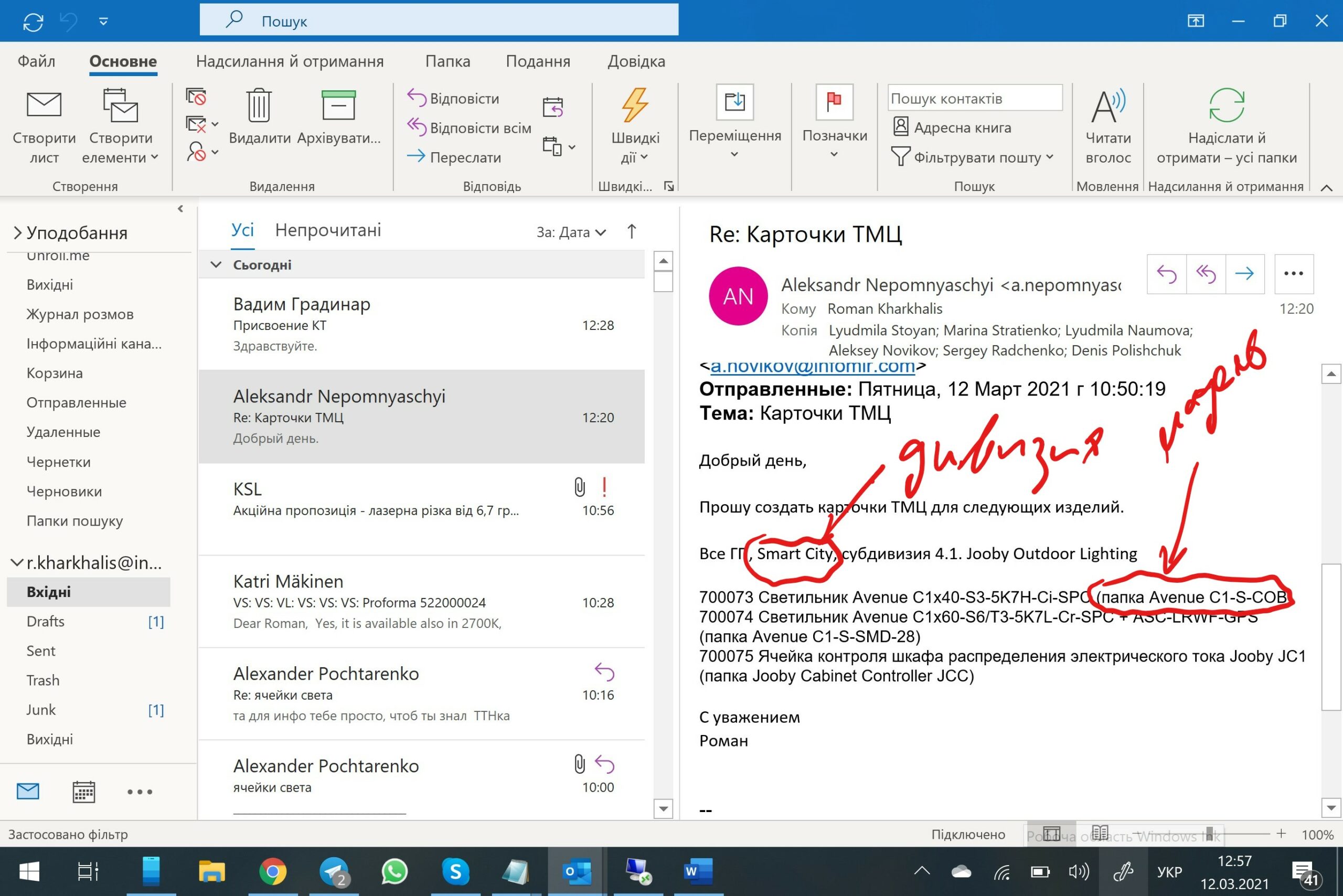
Kako se pokazalo, to je vrlo zgodna i korisna stvar, s ispravnim podešavanjem gumba olovke.
Modul za rukopis
Ako je Windows Ink dostupan, virtualna tipkovnica u načinu rada tableta može se zamijeniti poljem za unos rukopisom. Program prepoznaje tekst i ubacuje ga u polje iz kojeg je pozvan. Nažalost, dostupan je samo engleski (od onih koje sam koristio, pa čitaj - latinski) jezik za prepoznavanje.

Modul za prilagodbu olovke
U postavkama sustava Windows s dodatkom Windows Ink-a pojavljuje se dodatni odjeljak iz kojeg zapravo možete spojiti olovku, konfigurirati radnje prilikom pritiska na njezine gumbe itd.
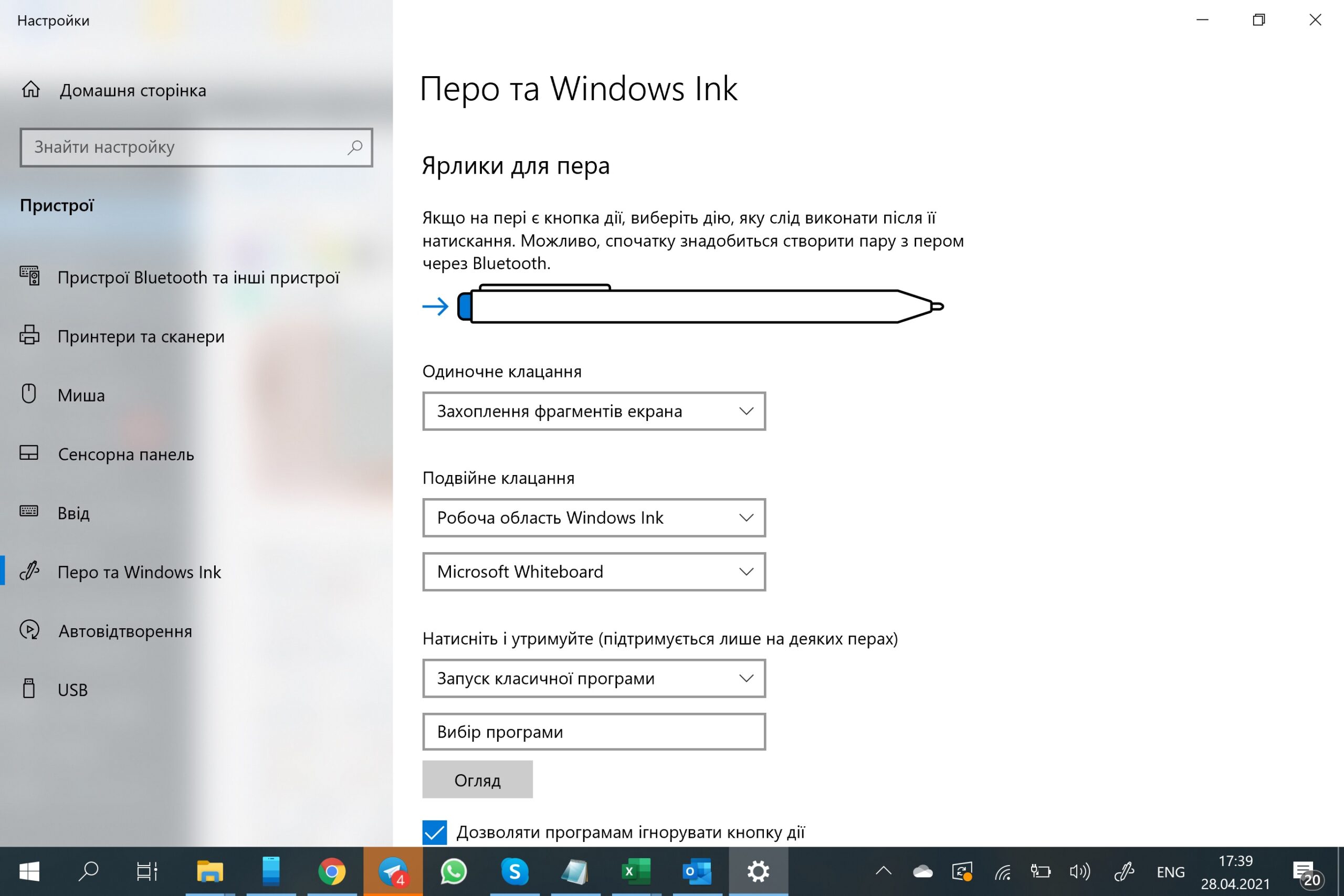
Moduli podrške za olovke u drugim aplikacijama
U svim programima Microsoft Nakon dodavanja Windows Ink-a u Office, pojavljuje se kartica Crtanje koja uklanja funkcije rukopisa. Ovdje je i crtanje slobodnom rukom, i marker, i prepoznavanje oblika, pa čak i prepoznavanje matematičkih formula.
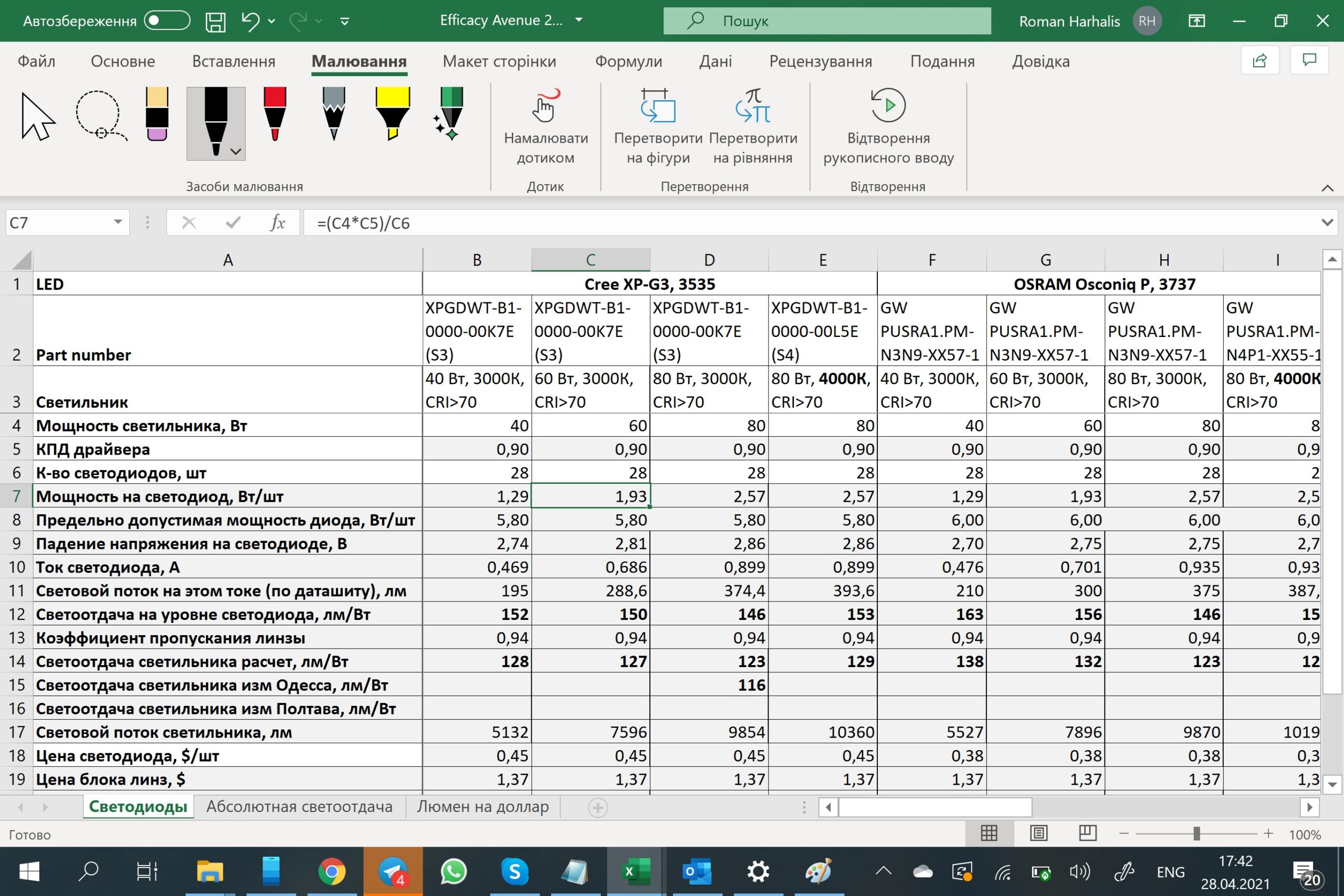
Kako radi Površinska olovka + Windows tinta?
Glavnina kućišta olovke je metalna, donji dio je “šiljasti”, a gornji plastični, s premazom donekle sličnim soft-touch. Općenito, olovka je ugodna na dodir, ima optimalnu veličinu i težinu. Jedna strana olovke je ravna, to je potrebno za pravilno magnetiziranje kućišta računala, kao i za orijentaciju u ruci, kako bi se prstom naslijepo moglo pritisnuti tipku "drugi" koja se nalazi upravo na ovoj ravnini lice. Bilo bi lijepo da gumb radi.

Igla se na računalo pričvršćuje pomoću dva magneta. Sila privlačenja izračunata je vrlo precizno - olovku je lako i praktično odvojiti, ali u isto vrijeme prilično ju je teško slučajno otrgnuti i, naravno, ne pada sama. Ovo mi se dogodilo samo dva puta u nekoliko mjeseci, oba puta kada sam pokušavao izvući dasku za surfanje sa pisaljkom iz aktovke natrpane ostalim smećem. Stoga je strah od gubitka olovke, koji je u početku bio prilično jak, brzo prošao. Međutim, općenito, pažljivo i pažljivo rukujem tehnologijom - nikada ne ispuštam niti razbijam telefone, utikači se ne lome, ekrani i dodirne ploče se ne zgnječe. Stoga, ako takve probleme imate redovito, trebali biste očekivati priče sa olovkom.
Mjesto za pričvršćivanje olovke je samo lijevo, jer su konektori desno, tako da se olovka može magnetizirati samo u jednoj točki s desne strane i neće držati - naravno, opremljena je magnetskim senzorom, tako da sustav može reagirati čim ga podignete. Na primjer, aplikacije Microsoft Office se automatski prebacuje na karticu Crtanje.
Olovka savršeno klizi po ekranu, materijali vrha i poklopca zaslona su dobro odabrani. Nije isti osjećaj kao kod crtanja olovkom ili kemijskom olovkom po papiru – nedostaje karakteristična jedva primjetna hrapavost koju daje površina papira. Međutim, iako nema potpune analogije, vrlo je zgodno crtati. Naravno, govorimo o originalnom premazu zaslona, bez zaštitnih filmova.
Suprotni kraj olovke uvijek obavlja funkciju brisanja nacrtanog, ne treba je nigdje podešavati i odlična je. Ne morate svaki put odabrati alat "gumica" u softveru, osim ako ne želite kontrolirati veličinu područja za brisanje ili druge opcije. Klizni "tupi" kraj također je idealan.
"Tupi" kraj sadrži ne samo osjetljivi vrh gumice, već i gumb, što je također cool. Gesta pritiskanja ovog gumba vrlo je slična klikanju gumba kemijske olovke za produženje ili skrivanje šipke, tako da je poznato, poznato i praktično. Windows Ink vam omogućuje dodjeljivanje radnji jednom, dvostrukom i dugotrajnom pritisku ove tipke. To može biti pokretanje aplikacije, snimanje zaslona ili njegovog područja, stvaranje bilješke u OneNoteu i drugo. Stvarno korisna stvar.
I opet, suprotno očekivanjima, rad referentne olovke na referentnom uređaju s Windowsima nije bez kvarova, što je neugodno, jer sam mislio da će sve biti savršeno. Općenito, postoje tri ozbiljna problema:
- Već je spomenut nedostatak podrške za bočnu tipku na olovci.
- Problem prilikom prvog snimanja zaslona nakon napuštanja Surfanja iz načina mirovanja. U ovom slučaju, nakon uklanjanja olovke i pritiskanja gumba, sustav se prebacuje u način odabira fragmenta zaslona, ali vam to ne dopušta - dodirnete zaslon olovkom, povučete i ništa se ne dogodi . Nakon nekoliko sekundi, ekran se gasi i ponovno uključuje, a nakon toga možete označiti. Sljedeći odabiri u okviru jedne sesije sustava Windows rade bez problema.
- Prebacivanje alatne trake u aplikacijama sustava Office na Crtanje kada je olovka demagnetizirana ne događa se svaki put, ponekad ova funkcija ne radi. Još nije bilo moguće utvrditi ovisnost, zašto i pod kojim uvjetima se to događa - samo ponekad radi, a ponekad ne, a vjerojatnost kvara je najmanje 40%.
Još jedna nijansa, koja se tiče praktičnosti rada s olovkom i potrebe za njim, je način instaliranja tableta. Nije tajna da kada je Surface Pro 7 na stolu pod kutom od 110-120°, morate crtati s rukom u zraku. Ovo je nezgodno, jer se dlan ne oslanja ni na što, sukladno tome, točnost pozicioniranja vrha olovke i tvrdoća crtanja linija se smanjuju.
Za crtanje je optimalno kada se površina zaslona nalazi pod kutom od 10-20 ° u odnosu na horizont, tada možete nasloniti dlan na njegovu površinu i pouzdano usmjeriti olovku. Za to bi bilo idealno povući donji rub ekrana prema sebi tako da leži na tipkovnici. Međutim, dizajn Surface Pro i Surface Cover nije prikladan za to, jer su donji rub tableta i rub poklopca kruto povezani magnetskim konektorom. Da, dizajn noge omogućuje vam da ga presavijete tako da tablet leži gotovo vodoravno, a tada će biti prikladno crtati. Čak se čini da je šarka dovoljno jaka da ruku oslonite na tablet. Međutim, u ovom slučaju ili će se ekran vratiti natrag, dalje od korisnika, pa ćete ga morati posegnuti na neudoban način, plus morate imati dovoljno slobodnog prostora na stolu za računalom. Ili ćete morati povući tipkovnicu na sebe, ili, što je ispravnije, potpuno je otkopčati.

Prodati ili zadržati, kupiti ili zadržati?
Rezimirajmo što mi se svidjelo Microsoft Površina Pro 7 za tri mjeseca svakodnevne upotrebe, i što je bilo razočaravajuće.
Sto volis?
- kompaktnost i lakoća
- materijali i kvaliteta sastavljanja - uređaj ne svjetluca kromom sa svih strana, ali i dalje izgleda i osjeća se vrhunski
- veličina i proporcije zaslona idealan su kompromis između kompaktnosti uređaja i veličine površine zaslona za takav faktor forme
- kvaliteta slike na ekranu
- Instant On - trenutna spremnost za rad bez čekanja da se Windows probudi ili učita
- opremljen senzorima - za otvaranje poklopca, odspajanje olovke, prepoznavanje lica, podešavanje svjetline ekrana
- kvaliteta web kamere, zvučnika, mikrofona
- kvalitetu olovke
Što se NIJE svidjelo
- manje od očekivanog i nestabilno trajanje baterije (možda samo problem s mojim uređajem)
- neki specifični problemi – samoaktivnost algoritma za automatsko osvjetljenje, treptanje zaslona kada prvi put pokušate snimiti zaslon olovkom, nemogućnost prepoznavanja drugog gumba vlastite olovke
- ograničenja uzrokovana dizajnom uređaja - nemogućnost rada s obješenom tipkovnicom, neugodnost korištenja kao prijenosnog računala u krilu, problemi ako trebate izložiti zaslon okomito ili s nagibom prema korisniku, ili brzo " spusti" za praktičnije crtanje olovkom
- kako biste istovremeno radili na uređaju i punili ga, morate kupiti jedinicu napajanja s uzemljenjem
Iznijet ću sasvim konkretan zaključak, bez onih besmislenih politički korektnih fraza poput "svatko odlučuje za sebe", "svima će odgovarati, osim onima kojima neće" i slično.
kupio sam Microsoft Surface Pro 7 za svoj novac, stoga je moj zaključak sasvim nedvosmislen - ili ću nastaviti koristiti uređaj, ili ću ga prodati (ili staviti na policu, pokloniti, baciti kroz prozor). Tako je – surfanje mi ostaje iu budućnosti, nastavit ću raditi na njemu i dublje proučavati mogućnosti ovog računala, njegovih dodataka i programa na njemu. Pouzdan je i kvalitetan alat za rad, a ujedno i dobra platforma za stjecanje novih iskustava. Njegove su prednosti veće i značajnije od nedostataka. Paralelno ću nastaviti gledati transformatorska prijenosna računala (Dell 2-u-1, HP x360, Lenovo Yoga i slično) - ako jedan od njih nudi sve prednosti surfanja, ali bez svojih ključnih nedostataka - ograničenja u načinu održavanja i nestabilne autonomije - doći će vrijeme za zamjenu.
Ovo će gledište biti relevantno za svakoga čiji je korisnički profil sličan mom, što uključuje rad s uredskim programima, preglednikom i web aplikacijama, stvaranje prezentacija, infografika, dijagrama i uputa za programere i korisnike, pregled PDF-a i inženjerske dokumentacije, bilješki, malo gledanja videa, a nema uređivanja slika, uređivanja videa ili igranja. Ako imate sličan raspon zadataka, Surface Pro 7 će vam se svidjeti.
